Annuncio
Gli strumenti di riconoscimento ottico dei caratteri (OCR) consentono di convertire rapidamente il testo stampato o scritto a mano in testo digitale. Dì che vuoi velocemente copia e modifica il testo da un'immagine Come convertire un'immagine con scrittura a mano in testo utilizzando l'OCRHai bisogno di digitalizzare note scritte a mano per modificarle o salvarle per dopo? Ecco i migliori strumenti OCR per convertire la scrittura a mano in testo. Per saperne di più su Instagram o una foto scansionata. Puoi farlo in pochissimo tempo con uno strumento OCR!
Internet ci ha benedetti con tonnellate di opzioni OCR gratuite I 3 migliori strumenti OCR gratuiti per riconvertire i tuoi file in documenti modificabiliIl software di riconoscimento ottico dei caratteri (OCR) trasforma i documenti stampati in testo leggibile dalla macchina. Qui ti mostriamo i migliori strumenti OCR gratuiti e come funzionano. Per saperne di più , ma le opzioni a pagamento esistono bene. Quindi, ecco quello che voglio sapere: vale la pena pagare per uno strumento OCR, quando potresti semplicemente usarne uno gratuito?
In questo post, metterò alla prova uno dei migliori strumenti OCR gratuiti contro una delle migliori opzioni OCR a pagamento.
Preparati per OneNote di Microsoft (gratuito) contro OmniPage 18 di Nuance ($60).
Come utilizzare gli strumenti OCR
Tutto sommato, la maggior parte degli strumenti OCR funziona in qualche modo allo stesso modo:
- Importi un file basato su immagini come un'immagine JPG o PDF.
- Dici allo strumento OCR di convertire l'immagine in un documento di testo.
- Lo strumento si mette al lavoro e crea una versione del testo che puoi modificare.
Questa stessa routine generale si applica sia a OneNote che a OmniPage.
Testare OneNote contro uno strumento OCR a pagamento
Per valutare quale strumento (se uno dei due) è davvero migliore, valuterò ciascuno in più test. E, prima di andare oltre, vorrei solo chiarire:
Se intendi utilizzare OneNote per OCR, usa solo la versione del software desktop OneNote 2016 del programma.

L'app Web, che probabilmente hai sul tuo computer se stai utilizzando Windows 10, non ha le stesse funzionalità del software desktop 2016.
Se provi a utilizzare l'OCR su qualsiasi tipo di app OneNote che non sia il software desktop 2016, non funzionerà. Credimi, l'ho provato.
Vai qui per scaricare gratuitamente OneNote 2016. Assicurati di fare clic sul collegamento "Windows Desktop"!
Il processo di valutazione
Per misurare quanto bene ogni strumento svolge funzioni specifiche, ho deciso di valutare la precisione di ogni strumento su una scala da 1 a 5. Un punteggio di 5 significherebbe che lo strumento ha trascritto il testo in modo accurato, senza errori di ortografia o sintassi.
Per determinare chiaramente quale strumento fosse più utile, ho deciso di provare a convertire i seguenti file in testo:
- Un PDF
- Una foto JPG scaricata con testo
- Una foto da smartphone con testo
- Una nota scansionata e stampata a mano
- Una nota scannerizzata e scritta a mano
Per quanto riguarda le aspettative, mi aspetto di vedere entrambi questi strumenti impilarsi in modo abbastanza uniforme l'uno contro l'altro. È stata la mia esperienza che gli strumenti a pagamento e gli strumenti gratuiti sono spesso relativamente uguali, meno forse alcune caratteristiche appariscenti da parte dello strumento a pagamento. (Basta guardare Google Documenti e Microsoft Word Google Documenti vs. Microsoft Word: la partita di morte per la scrittura di ricercheLe soluzioni online stanno diventando la norma. Abbiamo deciso di vedere come Microsoft Word si confronta con Google Docs. Quale farà il miglior documento di ricerca? Per saperne di più .)
Non uso spesso OneNote e sicuramente non l'ho mai usato per qualcosa di diverso dalla digitazione di semplici note. Quindi, penso che questi test saranno una rappresentazione accurata non solo delle funzionalità OCR di entrambi gli strumenti, ma anche di quanto siano intuitivi.
Di seguito, puoi vedere quanto bene ciascuno di questi test ha funzionato sia in OneNote che in OmniPage.
Da PDF a testo
Per testare questa funzionalità utilizzando entrambi gli strumenti OCR, ho scaricato questo PDF da Lakeshore Learning.
Ecco come si è comportato ogni strumento:
Una nota
Per ottenere il PDF in OneNote, ho usato il Stampa file opzione per aggiungere il PDF in una delle pagine del mio Blocco note:

Seguendo le istruzioni in questo articolo Microsoft, ho fatto clic con il pulsante destro del mouse sull'immagine PDF e selezionato Copia il testo da questa pagina della stampa.
Ho dovuto passare un po' di tempo a cercare su Google per capire come farlo, ma dopo un po' di ricerche, il processo è stato relativamente semplice.
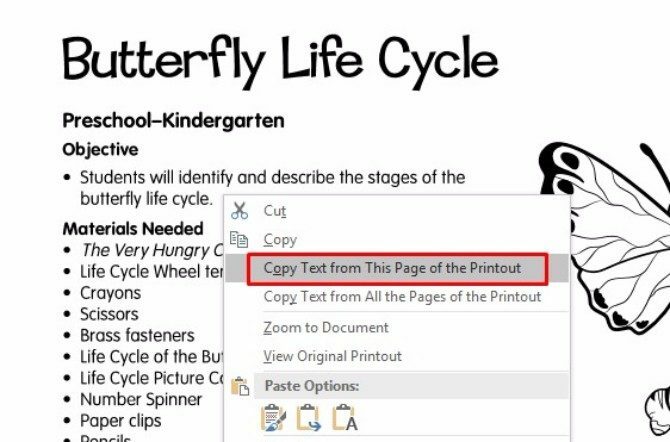
In una nuova pagina, ho incollato il testo. OneNote ha copiato correttamente il testo dalla prima pagina del documento PDF. Non ha fatto un ottimo lavoro nel mantenere la formattazione dal PDF, ma il testo era modificabile e ricercabile e nulla sembrava essere stato scritto in modo errato.
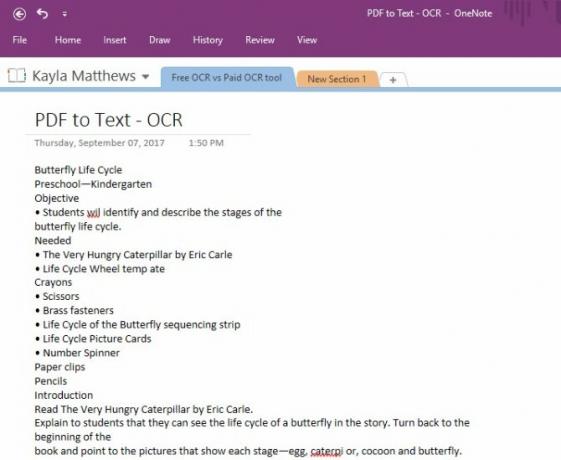
Punteggio OneNote: 5
OmniPage
OmniPage dispone di un menu di pulsanti passo passo nella parte superiore della schermata principale che indica cosa fare. Usando questo, ho caricato il file PDF nel software.
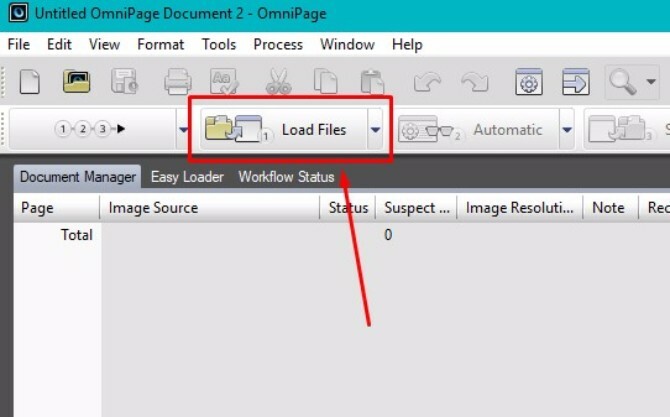
Quindi, ho fatto clic su Prossimo pulsante per eseguire l'OCR.
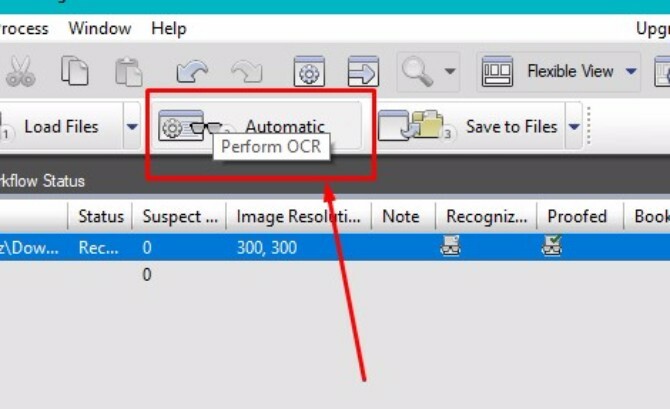
Successivamente, ho fatto clic su Salva su file e ho chiamato il mio nuovo documento.
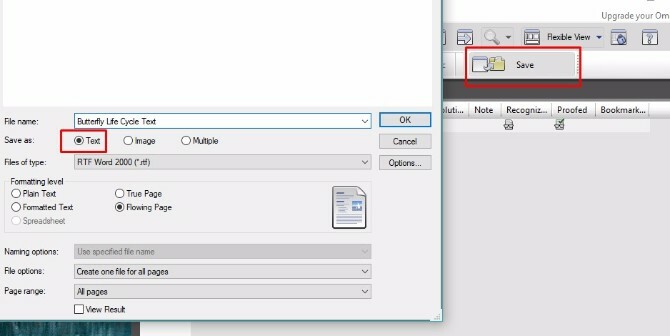
E quando ho aperto il file, il testo è stato convertito ordinatamente in un documento Microsoft Word con tutte le immagini originali del PDF e testo modificabile al 100%. La formattazione era ancora intatta e non ho notato parole errate o righe di testo instabili.
L'unica cosa strana dell'OCR di OmniPage era che nessuna immagine si apriva quando caricavo e convertivo il file PDF.
Penseresti di vedere un'anteprima del documento o qualcosa del genere, ma non è successo. Mi è piaciuto questo perché puoi semplicemente fare clic da un passaggio all'altro e ottenere una finitura dell'OCR in pochissimo tempo.
Punteggio OmniPage: 5
JPG scaricato in testo
Quale modo migliore per mettere alla prova questi strumenti OCR che provarli su alcune citazioni di Pinterest?
Per questo test, ho scaricato una foto JPG dall'account Pinterest di Down To Health. [Non più disponibile]
Ecco come si sono accumulati i risultati per questo test:
Una nota
Da una nuova pagina in OneNote, ho inserito l'immagine. (Lo fai in modo simile a come inseriresti un'immagine in Microsoft Word o in qualsiasi altro programma di Office.)
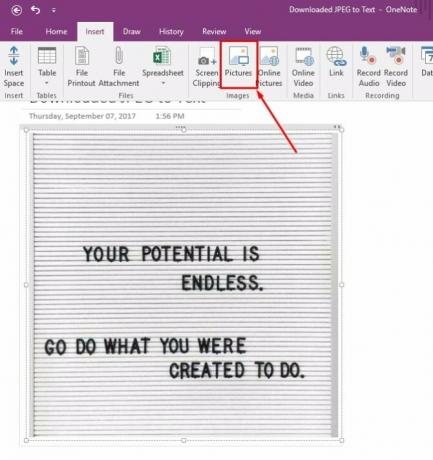
Come con l'esempio PDF, ho fatto clic con il pulsante destro del mouse sull'immagine e selezionato Copia il testo dall'immagine.
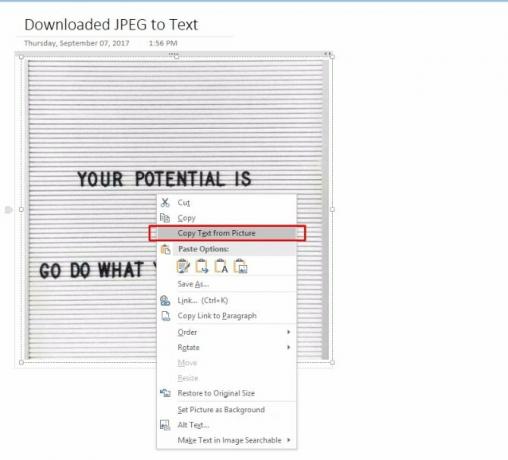
Tuttavia, quando ho tentato di incollare il testo copiato sotto l'immagine, OneNote non è stato in grado di incollare nulla.
Ho provato a incollarlo come testo normale, mantenere la formattazione di origine e unire la formattazione, ma non ha funzionato.
È possibile che OneNote non sia stato in grado di copiare il testo a causa dello sfondo strutturato nell'immagine. Tuttavia, il testo in questa immagine è piuttosto scuro in contrasto e penso che un buon strumento OCR dovrebbe essere in grado di estrarlo.
Punteggio OneNote: 1
OmniPage
Seguendo gli stessi passaggi del test precedente, ho caricato la foto su OmniPage. Questa volta, tuttavia, il programma non era sicuro della trama di sfondo nella foto.
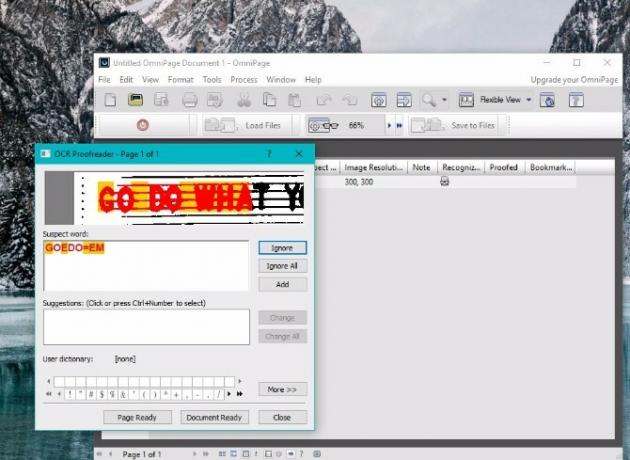
Era abbastanza vicino nel riconoscere le parole "GO DO", ma era lontano nel tentativo di trascrivere "CHE COSA".
Utilizzando il campo fornito, ho corretto manualmente i pochi errori e ho detto al programma di completare l'esecuzione dell'OCR. Lo ha fatto e ho salvato il documento risultante proprio come ho fatto nell'ultimo test.
Questo test è stato praticamente un fallimento, tuttavia, poiché il programma poteva riconoscere davvero solo le parole che avevo corretto manualmente.

Ho provato a fare clic in giro e ho testato altre opzioni come Immagine della fotocamera in Word, ma senza fortuna neanche lì.
Punteggio OmniPage: 2
Foto da smartphone in testo
Mi piace molto bere il tè. Quindi, per questo testo successivo, ho scattato rapidamente l'immagine di una scatola di tè chai a portata di mano del mio computer.
Vediamo se i nostri strumenti OCR sono andati meglio con questo formato di file.
Una nota
Utilizzando nuovamente l'opzione Inserisci foto, ho aggiunto la foto a una nuova pagina di OneNote.
Ho fatto clic con il pulsante destro del mouse sull'immagine e selezionato Copia il testo dall'immagine.
Quindi ho fatto clic sotto l'immagine e ho incollato il testo, che OneNote ha catturato in modo sorprendentemente accurato!
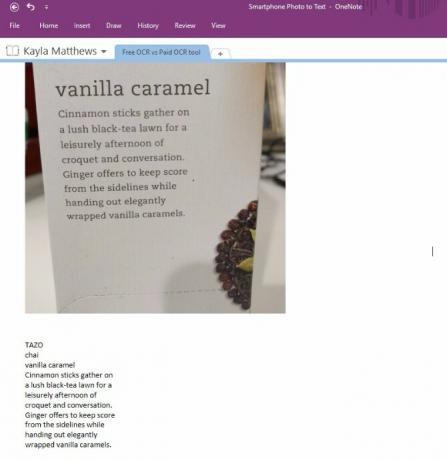
OneNote ha leggermente modificato alcune righe di testo, ma sono rimasto piacevolmente sorpreso dal successo di questo test.
Il testo era completamente modificabile e questo test non ha richiesto alcun tempo.
Punteggio OneNote: 5
OmniPage
Le mie speranze non erano alte per questo test dopo il grave fallimento con l'immagine JPG scaricata. Tuttavia, OmniPage ha anche svolto un lavoro molto accurato con questo test!
Entrando nel Assistente del flusso di lavoro funzione, ho selezionato il Carica i file della fotocamera digitale opzione e ho caricato la foto dal mio smartphone.
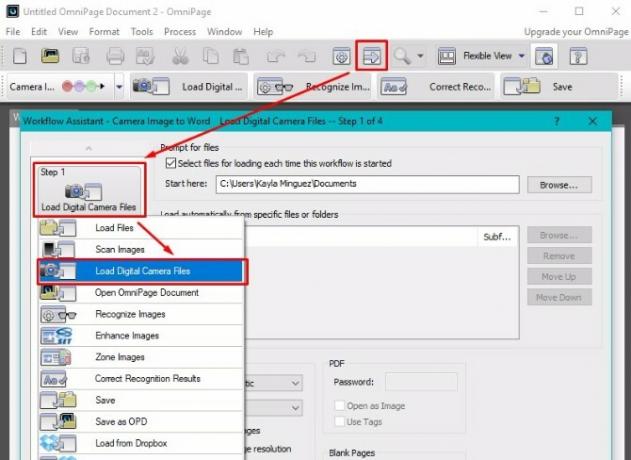
Il software ha ingrandito parte di quello che credo fosse il logo del marchio sulla mia scatola da tè. Ho appena ignorato l'opzione per apportare modifiche.
Sorprendentemente, il file Word prodotto da OmniPage era accurato e modificabile al 100%, con alcune strane macchie di testo aggiuntivo.

Punteggio OmniPage: 4
Scrittura stampata su testo
Per questo prossimo test, ho scritto una breve nota e l'ho scansionata nel cloud.
Come puoi immaginare, non ho solo uno scanner in giro per casa. Per scansionare questa immagine ho usato CamScanner, un'app gratuita disponibile per entrambi iOS e Android, che ti permette di scansiona i documenti usando il tuo telefono Scansiona documenti sul tuo telefono con CamScanner per AndroidPuoi utilizzare questa pratica app per scansionare qualsiasi documento direttamente dal tuo telefono. Per saperne di più .
Poiché CamScanner ti offre la possibilità di scaricare i file scansionati come file PDF o JPG, ho deciso di provare entrambi.
Una nota
Con entrambi i formati di file, avevo ancora la possibilità di copiare il testo da questa immagine quando l'ho inserita in OneNote.
Tuttavia, il software non è stato in grado di utilizzare l'OCR per copiare correttamente il testo dall'immagine JPG.
È stato in grado di copiare un po' del testo dalla versione PDF della nota, ma con scarso successo.
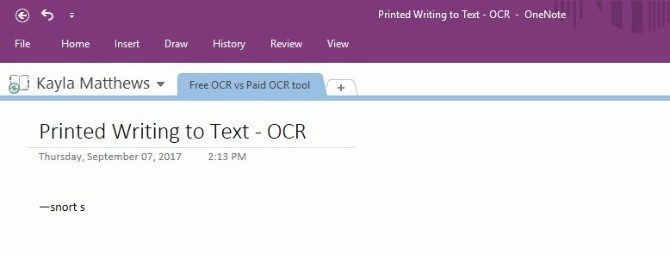
Punteggio OneNote: 1
OmniPage
Per l'immagine JPG della scritta stampata, OmniPage non ha fatto un ottimo lavoro di trascrizione del testo.
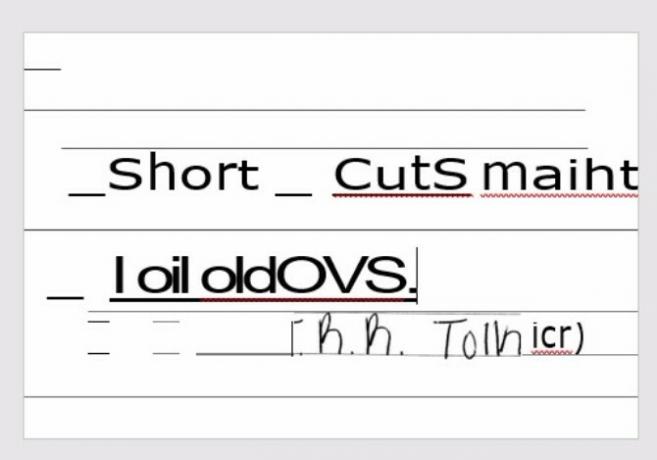
Quando ho provato questo test con il formato di file PDF, il risultato è stato più o meno lo stesso.
Punteggio OmniPage: 2
Scrittura a mano in testo
Proprio come con la nota stampata, ho scansionato la mia nota scritta a mano 10 modi unici per esercitarsi con la scrittura a mano quando la odiNon devi annoiarti con la pratica della scrittura a mano. Ecco dieci suggerimenti e strumenti che ti aiuteranno a migliorare la tua calligrafia e scrittura scrivendo bellissime frasi. Per saperne di più utilizzando CamScanner.
Una nota
Nonostante non sia stato in grado di rilevare alcuna lettera dalla mia nota stampata, OneNote è stato in grado di copiare un tipo di testo da una nota scritta a mano. Tuttavia, era estremamente impreciso.

Con il file PDF, il risultato è stato anche peggiore.
Punteggio OneNote: 1
OmniPage
Poiché OmniPage non riusciva nemmeno a riconoscere il mio testo stampato, non avevo grandi aspettative per una calligrafia più elaborata.
In qualche modo, però, il software è stato in grado di importare la mia calligrafia. Tuttavia, non sembrava in grado di renderlo modificabile, anche quando ho provato a importarlo come testo normale. Lo stesso valeva quando caricavo la versione PDF della mia calligrafia.

Punteggio OmniPage: 1
Pagheresti per uno strumento OCR dopo questo?
Con un punteggio incredibilmente vicino da 13 a 14, OmniPage ha appena battuto OneNote. OmniPage era in grado di riconoscere più caratteri di OneNote ma, alla fine, entrambi erano ugualmente utili (o inutili). La scrittura a mano, la scrittura stampata e i test JPG scaricati hanno bloccato entrambi i programmi, ma ognuno ha funzionato bene con il riconoscimento del testo da PDF a testo e dall'immagine dello smartphone al testo.
Ma vale la pena investire in uno strumento OCR a pagamento? Secondo me no. Se OneNote può avere successo e fallire nelle stesse aree in cui può farlo OmniPage, perché spendere $ 60?
Se non vuoi installare alcun software, dovresti provare uno di questi strumenti OCR online gratuiti 4 strumenti OCR online gratuiti messi alla provaCon i progressi della tecnologia OCR, la conversione di testo e immagini dal documento PDF scansionato in formati di testo modificabili è più semplice. Abbiamo testato alcuni strumenti OCR online gratuiti in modo che tu non debba farlo. Per saperne di più .
Cosa ne pensi? C'è qualche caratteristica sottostante che ci è sfuggita con OmniPage? Conosci altri strumenti OCR a pagamento o gratuiti migliori? Dicci nella sezione commenti qui sotto!
Kayla Matthews è una scrittrice senior presso MakeUseOf e si occupa di tecnologia di streaming, podcast, app di produttività e altro ancora.


